Как открыть exe файл для изменений. Как отредактировать exe файл
Редакторы ресурсов - это специализированные программы для просмотра, создания и изменения ресурсов PE-файлов. С их помощью можно, например, разблокировать пункты меню в шароварной программе, поменять иконку приложения, изменить внешний вид диалоговых окон, выполнить перевод интерфейса и т.п. У каждого специалиста по реверсу есть свой любимый редактор ресурсов, поэтому нельзя сказать, что какой-то из них лучше или хуже. Очень часто для решения разных задач требуются функции какого-нибудь конкретного инструмента, и в этой статье я попробую вкратце рассказать о самых популярных редакторах ресурсов исполняемых файлов.
Restorator - пожалуй, самый известный редактор ресурсов исполняемых файлов в формате exe, dll, ocx, scr, res и других. Позволяет создавать и редактировать стандартные файлы ресурсов.RES, извлекать и добавлять в файл свои ресурсы. Но главное преимущество Restorator в том, что результаты ваших трудов можно несколькими кликами мышки оформить в виде небольшого патча. Таким способом, например, создано огромное количество русификаторов для различных программ. Из замеченных недостатков первый косяк - это необходимость заплатить за использование программы (в прилагаемых вариантах эта проблема уже решена), а второй - дурацкая привычка гадить строчкой "Bome" в служебных полях иконок отредактированного файла.
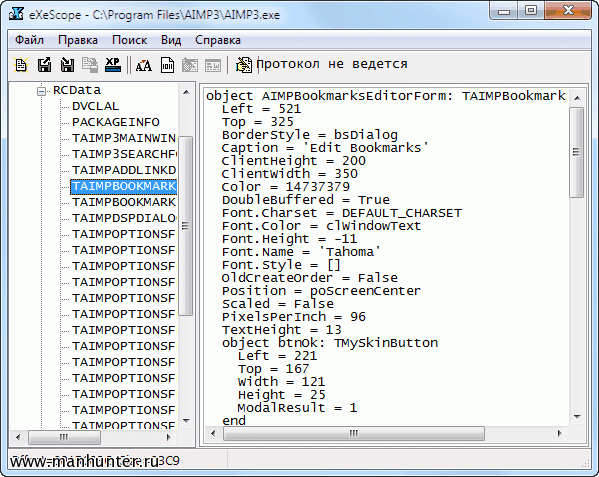
eXeScope - мой любимый редактор. Очень шустро работает с ресурсами, можно быстро посмотреть диалоговые окна, вытащить или поменять иконки и картинки, но особенно меня радует работа с ресурсами файлов, написанных на Delphi. Иногда возникают проблемы с ресурсами распакованных файлов, в этом случае обычно помогает пересборка секции ресурсов файла перед отправкой его в редактор. eXeScope тоже платный, но эта проблема тоже давно решена. Если предпочитаете английский интерфейс, то удалите файл eXeScope.RUS из каталога программы.

PE Explorer предназначен для просмотра и редактирования внутренней структуры исполняемых файлов, таких как EXE, DLL, ActiveX и другие. В состав PE Explorer входят редактор ресурсов, редактор секций, дизассемблер, сканер зависимостей, анализатор цифровых подписей и другие незаменимые в работе исследователей программ инструменты. С помощью PE Explorer очень просто анализировать, редактировать или оптимизировать проблемные файлы, переводить интерфейсы на другие языки. Авторы этого поделия те же, что и предыдущего, со всеми вытекающими последствиями. Но заграница снова нам поможет .

Resource Builder - еще одна коммерческая разработка в арсенале редакторов ресурсов. Используя Resource Builder, редактирование ресурсов становится простейшей задачей. В этом редакторе представлен полный набор очень удобных и понятных инструментов для всех типов ресурсов. Встроенный линковщик обновит ресурсы прямо в исполняемых модулях без перекомпиляции, а создание библиотек ресурсов (Resource Only DLLs), используемых для локализации приложений, займет всего пару щелчков мыши. Взять бесплатно этот полезный инструмент можно на сторонних ресурсах: и два .

- бесплатный просмотрщик и редактор ресурсов исполняемых файлов. Скачать можно , а для разработчиков в открытый доступ там же выложены исходные тексты редактора. Вот, учитесь, шароварщики, как надо работать.
ResEdit.1.5.9.zip (527,389 bytes)

RCE - редактор ресурсов для визуального создания и редактирования RC-файлов, может быть использован совместно с IDE или применяться с другими редакторами ресурсов в качестве вспомогательного инструмента. Напрямую с исполняемыми файлами не работает, поэтому особой пользы от RCE я не вижу.
Исполняемый файл формата exe представляет собой скомпилированный программный код. Обычными редакторами просмотреть и изменить его содержимое не получится. Для редактирования exe-файлов воспользуйтесь редактором двоичных файлов, например - программой Hex Edit.
Вам понадобится
Программа Hex Edit.
Спонсор размещения P&G Статьи по теме "Как отредактировать exe файл" Как редактировать hex Как добавить фон на сайт Как изменить gif файл
Инструкция
Найдите в интернете и загрузите на компьютер программу Hex Edit. Найти можно на сайте soft.ru. Вы можете воспользоваться другим редактором, найдя его через поисковые системы в интернете. Логика работы с подобными редакторами практически не отличается. Основное окно программы такое же, как и у любых редакторов: главное меню, панель с кнопками управления, область редактирования и прочее. Откройте exe-файл через пункт «Открыть» главного меню. Не стоит вносить изменения в оригинал - скопируйте exe-файл и работайте над копией. Как правило, содержимое оригинального файла не должно меняться, так как при неправильном редактировании все содержимое будет работать некорректно, или вообще перестанет работать на персональном компьютере. Отображение exe-файла происходит в интерпретации двоичного содержимого. Это будет выглядеть как строки с цифрами и латинскими буквами, обозначающими участки файла. Измените режим отображения документа, чтобы увидеть куски программного кода или важные части файла. Вы можете редактировать различные части документа. Не стоит забывать о том, что для работы с подобными файлами, у вас должны быть некоторые навыки работы. Сохраните изменения с помощью соответствующего пункта меню. Проверьте файл на работоспособность, так как при редактировании exe-файла редактором его работоспособность может не сохраниться. Сравните файлы между собой. Ознакомьтесь с литературой по редактированию двоичного кода. Есть определенные правила размещения информации в двоичном виде, а также определенная структура построения exe-файла. Данную информацию можно найти в интернете, а также на тематических ресурсах, воспользуйтесь поисковиком. Как просто
Другие новости по теме:
Формат файла – это его структура, которая определяет способ отображения на дисплее и хранения файла. Как правило, указывается в конце имени файла (часть, которая отделена точкой – обычно называется расширением). Чтобы открыть любой файл, необходимо знать его формат. Это позволит подобрать
В сервисных файлах с расширением res обычно содержится внутренняя информация программ и игр - элементы интерфейса, различные ресурсы, такие как звуки и анимация. Файлы res сформированы средой разработки определенного языка программирования и редактировать подобные файлы лучше в самой среде. Однако
Бинарный файл - это любой файл на вашем компьютере. Вся информация на компьютере и связанных с ним носителях записана в битах (отсюда и название). Однако, для сравнения, текстовый файл можно прочитать в соответствующих расширению ридерах (простейшие - даже в Блокноте), а исполняемый файл - нет. И
Случается так, что скачанный из интернета флеш шаблон не удовлетворяет всем вашим требованиям. Вы можете его подкорректировать с помощью специальных приложений, таких как Dreamweaver. Как это сделать, читайте далее. Спонсор размещения P&G Статьи по теме "Как редактировать флеш шаблон" Как
Расширение имени файла – особая последовательность символов, которая находится после названия файла (через точку) и указывает на программу или несколько программ, с помощью которых операционная система откроет данный файл. Например, в названии файла «Resume.txt» расширением является
Кому хоть раз в жизни не хотелось поставить какое-нибудь оригинальное приветствие при загрузке операционной системы или дополнить домашнее видео репликами героев популярного мультфильма? Для этого нужно всего лишь воспользоваться звуковым редактором и вырезать нужные фрагменты из исходного аудио
Приятно, когда есть возможность повеселить друзей новым рингтоном на телефоне. Правда для этого нужно обрезать музыкальный файл, что однако не является сложной задачей. Для редактирования аудио-файлов можно воспользоваться звуковым редактором Adobe Audition. Вам понадобится - программа Adobe
Программы для редактирования ресурсов PE-файлов. Resource Hacker - reshacker, редактор ресурсов, редактор exe.
Как открыть. DLL или. EXE файл в редакторе ресурсов и изменить вид программы. Как открыть. DLL или. EXE файл в редакторе ресурсов. При помощи Resource Tuner вы можете открывать исполняемые файлы, такие как. EXE, . DLL, . OCX, скринсейверы (. SCR) и многие другие.
Открыв файл, вы получаете доступ к ресурсам файла и можете заменять иконы, курсоры и графику в различных форматах, изменять строчки в меню, диалоговых окнах и других элементах пользовательского интерфейса. Однако стоит иметь в виду, что ресурсы в исполняемом файле отделены от программного кода, и изменяя интерфейс программы, вы не получаете доступ к коду программы. С помощью редактора ресурсов можно изменить управляющие элементы программы. Код программы с помощью редактора ресурсов изменить нельзя. Для более серьёзных изменений (которые, впрочем, ни к чему хорошему не приведут без достаточного опыта в программировании приложений для Windows) рекомендуем использовать PE Explorer (редактор структуры PE файлов) или Flex. Hex (хекс- редактор для бинарных файлов).
Открытие EXE или DLL файла в Resource Tuner. Resource Tuner поддерживает несколько способов открытия файлов. Чтобы открыть файл для просмотра и редактирования, нажмите кнопку Open File на панели инструментов или выберите команду File > Open . Выпадающее меню рядом с кнопкой на тулбаре даёт вам быстрый доступ к списку последних открывавшихся файлов. Этот же список можно получить командой File > Recent Files из меню программы.
Редакторы EXE - Инструменты для редактирования исполняемых EXE файлов.
Количество файлов в списке настраивается в диалоге Customize. Вы также можете открыть файл при помощи Resource Tuner прямо из Проводника Windows, щёлкнув по файлу правой кнопкой и выбрав Open with Resource Tuner из контекстного меню. Или вы можете просто перетащить и бросить иконку файла из Проводника Windows на иконку Resource Tuner на рабочем столе или на окно запущенного Resource Tuner. Вы так же можете открыть файл из командной строки. Например: restuner. Мы рекомендуем проводить все операции по редактированию ресурсов только с копиями файлов, и ни в коем случае не с оригиналами, и только когда вы поместили копию файла в отдельную директорию. При открытии файла Resource Tuner производит несколько автоматических операций: распаковывает файл, если обнаруживается, что он был запакован при помощи UPX, затем идёт проверка структуры и ресурсов файла на возможные ошибки, и наконец перестройка повреждённых ресурсов в соответствии со спецификацией формата исполняемых файлов.
Ошибки при открытии файла. Если при открытии файла возникает ошибка, то скорее всего по трём причинам: файл защищён, файл 1. C++ Для Чайников 6-Е Издание . Ошибка: Файл повреждён, сжат упаковщиком или защищён протектором. Вероятность того, что файл сжат для уменьшения размера, весьма велика.
Упаковщиков и протекторов для исполняемых файлов существует не один десяток, и всё время появляются новые. Resource Tuner поддерживает распаковку только одного, зато самого распостранённого упаковщика - UPX. Остальные упаковщики не поддерживаются, и вам придётся самостоятельно заниматься распаковкой файла, прежде чем вы сможете открыть файл для просмотра или редактирования. Данная ситуация не рассматривается, как ошибка программы. Мы не собираемся ни бороться с попытками других авторов программ защитить свои творения от взлома, ни поддерживать распаковку нескольких десятков разных упаковщиков, среди которых есть и коммерчиские продукты, и самоделки. Ошибка: Файл определён, как 1.
NE Executable. Этот формат не поддерживается! Наши программы работают только с 3.
Как изменить код программы, если потерян исходник Бывают ситуации. Переместим файл сборку TextEdit.exe в окно дизассемблера. Имеется исполняемый файл размером 500КБ. Эта программа предназначена для извлечения файлов из архива GRP, который ничем другим не. PE Explorer, PE редактор ресурсов Resource Tuner, программы для редактирования ресурсов EXE и DLL файлов, анализ исполняемых файлов и. Доступ к ресурсам файла, замена икон и графики в различных форматах. Код программы с помощью редактора ресурсов изменить нельзя. Небольшая программа на английском языке, которая поможет вам добавить, извлечь и редактировать ресурсы в EXE и DLL файлах.

PE файлами. Формат NE (сокращение от. С появлением Windows 9. Microsoft. Мы не поддерживаем 1. Ошибка: Файл не является EXE или DLL файлом.
Вообще! Resource Tuner определяет файл не по расширению. Если вы переименуете расширение у исполняемого файла, скажем, исправите. EXE на. TXT или вообще удалите расширение, Resource Tuner этим не обманешь: программа при открытии файла анализирует заголовок файла внутри файла, а на расширение вообще не смотрит. Поэтому, если Resource Tuner вам сообщает, что файл не является исполняемым, то это так оно и есть. Если кто- то зачем- то снабдил текстовый файл в поставке игры расширением.
DLL, то от этого файл не перестаёт быть текстовым, и не становится динамической библиотекой. Не дайте расширению файла себя обмануть. Какие файлы не имеет смысла открывать в редакторе ресурсов. Проповеди К Коупленда .
Не смотря на то, что Resource Tuner предназначен для открытия и редактирования любых 3. EXE файлов, в которых ресурсы практически отсутствуют.
Файлы, созданные при помощи Visual Basic. В таких файлах в секции ресурсов ничего нет, кроме иконы и информации о версии. Строчки и диалоги в программах, написанных на визуальном бейсике, хранятся в своём собственном закрытом формате, и стандартная секция ресурсов в них не используется.
Файлы. EXE размером в гигабайт и более. Поскольку Resource Tuner - это 3. Файл размером в гигабайт и более туда просто не поместится.
Самораспаковывающиеся архивы в виде EXE файлов. В таких файлах в ресурсах ничего нет, кроме иконы и информации о версии, а может и этого не быть. Игры Роберта Кийосаки . По сути, это архивированные данные, снабжённые подпрограммой для распаковки. Инсталляторы других программ. В таких файлах в ресурсах ничего нет, кроме иконы и информации о версии.
Очень похожи на п. Файл инсталлятора можно рассматривать как контейнер, внутри которого содержится другой. EXE файл в сжатом виде и подпрограмма для его извлечения. К тому же, программы для создания инсталляторов используют разные алгоритмы для хранения внутри себя архивированных данных. Скачайте бесплатную ознакомительную версию!
Resource Tuner работает на всех версиях Windowsот 2. XP до 8 и 1. 0. Минимальные системные требования: Процессор Intel Pentium.
Исполняемый файл формата exe представляет собой скомпилированный программный код. Обычными редакторами просмотреть и изменить его содержимое не получится. Для редактирования exe-файл ов воспользуйтесь редактором двоичных файл ов, например - программой Hex Edit.
Вам понадобится
- - программа Hex Edit.
Инструкция
Найдите в интернете и загрузите на компьютер программу Hex Edit. Найти можно на сайте soft.ru. Вы можете воспользоваться другим редактором, найдя его через поисковые системы в интернете. Логика работы с подобными редакторами практически не отличается.
Основное окно программы такое же, как и у любых редакторов: главное меню, панель с кнопками управления, область редактирования и прочее. Откройте exe-файл через пункт «Открыть» главного меню. Не стоит вносить изменения в оригинал - скопируйте exe-файл и работайте над копией. Как правило, содержимое оригинального файл а не должно меняться, так как при неправильном редактировании все содержимое будет работать некорректно, или вообще перестанет работать на персональном компьютере.
Отображение exe-файл а происходит в интерпретации двоичного содержимого. Это будет выглядеть как строки с цифрами и латинскими буквами, обозначающими участки файл а. Измените режим отображения документа, чтобы увидеть куски программного кода или важные части файл а. Вы можете редактировать различные части документа. Не стоит забывать о том, что для работы с подобными файл ами, у вас должны быть некоторые навыки работы.
Сохраните изменения с помощью соответствующего пункта меню. Проверьте файл на работоспособность, так как при редактировании exe-файл а редактором его работоспособность может не сохраниться. Сравните файл ы между собой. Ознакомьтесь с литературой по редактированию двоичного кода. Есть определенные правила размещения информации в двоичном виде, а также определенная структура построения exe-файл а. Данную информацию можно найти в интернете, а также на тематических ресурсах, воспользуйтесь поисковиком.
Внимание, только СЕГОДНЯ!
Все интересное
XML является текстовым документом, который выполнен в соответствии с требованиями одноименного языка разметки. Такие файлы применяются в структуре некоторых веб-сайтов, при составлении элементов интерфейса компьютерных программ или при создании…
PDF – популярный формат электронных документов. Он служит в качестве инструмента хранения полиграфической продукции и изображений для дальнейшего редактирования или просмотра. При помощи специальных программ можно сконвертировать несколько файлов…
DLL – файл библиотеки Windows, который содержит в своем составе набор функций, необходимых для запуска приложений в системе. Для просмотра содержимого этого документа и изменения его параметров вы можете воспользоваться специальными программами для…
Бинарный файл - это любой файл на вашем компьютере. Вся информация на компьютере и связанных с ним носителях записана в битах (отсюда и название). Однако, для сравнения, текстовый файл можно прочитать в соответствующих расширению ридерах (простейшие…
Уменьшение размеров файлов особенно актуально, если файл необходимо переслать по электронной почте или опубликовать в интернете. Ужать можно практически любой файл, однако от типа файла также зависят особенности изменения его размеров. Инструкция…
Кому хоть раз в жизни не хотелось поставить какое-нибудь оригинальное приветствие при загрузке операционной системы или дополнить домашнее видео репликами героев популярного мультфильма? Для этого нужно всего лишь воспользоваться звуковым редактором…
Бинарный файл представляет собой закодированный текстовый документ с расширением *.BIN. Этот тип файлов используется в прикладных программах и содержит информацию о программном обеспечении. Вы можете сохранять любые типы данных: строки, целые или…
В сервисных файлах с расширением res обычно содержится внутренняя информация программ и игр - элементы интерфейса, различные ресурсы, такие как звуки и анимация. Файлы res сформированы средой разработки определенного языка программирования и…
В видеофайлах могут произойти сбои, в результате которых возникает увеличивающаяся разбежка аудиодорожки и изображения. Такой дефект называют прогрессирующей рассинхронизацией звука. Инструкция 1Исправить такой видеофайл можно с помощью программы…
Случается так, что скачанный из интернета флеш шаблон не удовлетворяет всем вашим требованиям. Вы можете его подкорректировать с помощью специальных приложений, таких как Dreamweaver. Как это сделать, читайте далее. Инструкция 1Скачайте из…
HTML (Hypertext Markup Language) – язык гипертекстовой разметки. Именно он предоставляет возможность видеть страницы различных сайтов так, как мы их видим. Все картинки, текст, цвета, ссылки, различные кнопочки описываются языком html. Файлы с…
Основное предназначение любого компьютера - хранение и обработка информации. Но если информации слишком много, то возникает проблема поиска необходимой именно сейчас папки или файла. Так где и как искать? Инструкция 1Нажмите кнопку…
